Cara mengatasi video buram saat upload di Instagram, nonton unggahan jadi nyaman
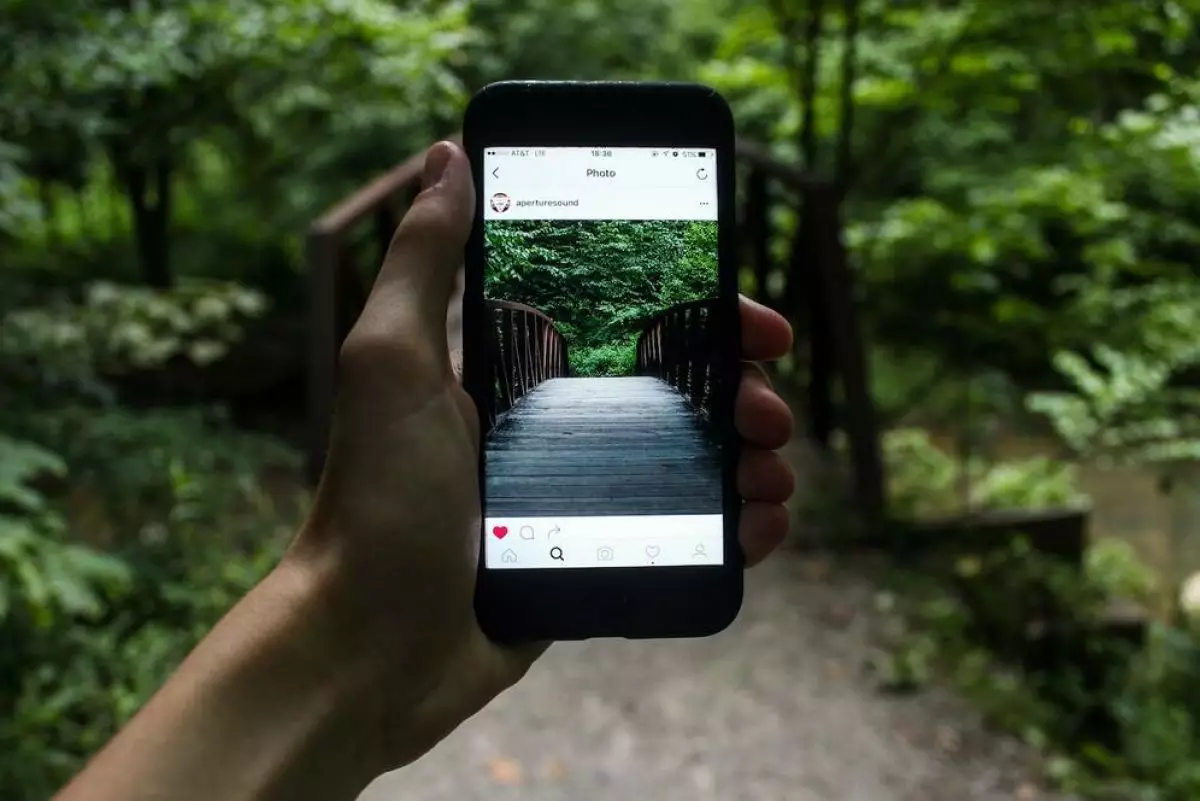
foto: pexels.com
Techno.id - Instagram merupakan salah satu platform media sosial yang hadir sebagai salah satu akses hiburan. Hadirnya Instagram tentu memberikan banyak manfaat bagi semua penggunanya. Tak hanya mencari hiburan, Instagram juga menjadi platform untuk mendapat informasi yang sedang hangat dibicarakan.
Salah satu fitur utama di Instagram yang banyak disukai yaitu unggah video. Baik dalam sebuah postingan maupun reels, Instagram sudah dapat digunakan untuk mengunggah video yang bisa disesuaikan dengan keinginan setiap pengguna.
-
5 Cara atasi video pecah di Instagram, jangan lupa matikan Data Saver Selain menonaktifkan data saver, mengunggah video melalui komputer juga bisa kamu lakukan.
-
Cara simpel upload postingan di Instagram, WhatsApp, dan TikTok kualitas HD, hasil anti burik Unggahan foto atau video terasa kurang bagus untuk dinikmati.
-
Cara mengunggah foto dan video berkualitas tinggi di Instagram Mengunggah foto dan video dengan kualitas tinggi dibutuhkan waktu yang lebih lama dan kuota data yang lebih besar
Namun saat mengunggah video pada Instagram, yang sering terjadi adalah penurunan kualitas. Kerap kali video yang diunggah pada akun Instagram memiliki tampilan yang cenderung buram. Setiap video yang diunggah mengalami penyesuaian kualitas.
Meski membuat mata kurang dimanjakan dengan kualitas yang mengalami penurunan, namun masalah tersebut bisa diatasi. Sudah ada beberapa cara yang bisa dilakukan untuk mengatasi unggahan video yang buram di Instagram.
Berkenaan dengan pembahasan tersebut, berikut techno.id telah merangkum dari berbagai sumber pada Rabu (21/12), cara mengatasi video buram saat upload di Instagram.
Cara mengatasi video buram saat upload di Instagram
Untuk mengunggah video pada Instagram agar tidak buram, pada dasarnya ada beberapa cara yang bisa dilakukan. Setiap cara yang ada tentu tidak dijamin selalu berhasil. Namun tidak ada salahnya untuk mencoba beberapa cara yang ada agar postingan video kamu pada akun Instagram bisa ditampilkan dengan jernih dan nyaman dipandang. Untuk mulai mengunggah video di Instagram agar tidak buram, kamu bisa simak ulasan berikut.
1. Matikan fitur Data Saver

foto: pexels.com
Salah satu cara yang bisa kamu lakukan untuk membuat video Instagram agar tidak terlihat buram adalah mematikan fitur Data Saver. Salah satu masalah yang seringkali membuat postingan video pada Instagram terlihat buram adalah proses penghematan data yang dilakukan secara otomatis. Kamu bisa mematikan Data Saver yang ada pada bagian pengaturan untuk membuat video yang diposting tidak buram.
2. Unggah dengan resolusi tinggi

foto: pexels.com
Salah satu cara lain yang bisa kamu lakukan untuk mengatasi video yang buram adalah mengunggah dengan resolusi tinggi. Kamu bisa merekam video dan mengeditnya dalam resolusi 4K atau yang lebih tinggi. Meski membutuhkan perangkat dengan spesifikasi tinggi dan sistem penyimpanan yang besar, namun hasil akhir dari postingan video di Instagram akan tampil jernih dan tidak buram. Selain mengunggah dengan resolusi tinggi, kamu juga perlu mengikuti langkah selanjutnya saat proses upload.
3. Upload menggunakan komputer

foto: pexels.com
Setelah merekam dan mengedit dalam resolusi 4K atau yang lebih tinggi, kamu bisa mengunggahnya menggunakan komputer. Saat mengunggah video dengan komputer, kemungkinan penurunan kualitas bisa diminimalisir. Kamu perlu login terlebih dahulu pada Instagram web menggunakan komputer kemudian mengunggah video yang diinginkan melalui perangkat tersebut. Pada dasarnya mengunggah video melalui komputer tidak terlalu rumit karena langkah yang diperlukan kurang lebih mirip dengan cara mengupload pada smartphone.
4. Gunakan aplikasi tambahan

foto: pexels.com
Cara lain yang bisa kamu lakukan untuk mengantisipasi penurunan kualitas video yang berujung buram adalah mengunggah file tersebut dengan bantuan aplikasi tambahan. Sudah banyak aplikasi tambahan yang bisa kamu gunakan untuk mengunggah video ke akun Instagram melalui smartphone. Kamu bisa menjajal beberapa aplikasi seperti StoryLab, StoryArt, VLLO, dan masih banyak lagi.
RECOMMENDED ARTICLE
- 9 Cara merawat laptop dan komputer agar performa tetap stabil, jangan disepelekan
- Cara menghilangkan virus di smartphone dengan aman, bisa basmi hingga ke akar
- Cara cas smartphone agar aman, hindari perangkat meledak
- Cara mudah buat ucapan Selamat Tahun Baru via HP, cepat dan gratis
- Cara download dan instal IBM SPSS di laptop dan komputer, perhatikan juga spesifikasi minimumnya
HOW TO
-

10 Gaya selfie seru bersama sahabat saat mudik lebaran, kangen langsung hilang!
-

20 Cara antisipasi agar HP tetap bisa internetan saat perjalanan mudik, bikin hati jadi tenang
-

15 Solusi ampuh atasi signal HP lemah saat mudik ke pedalaman, santai tetap bisa internetan lancar
-

40 Ucapan lebaran kocak pengundang tawa, hari raya jadi makin hepi dan seru!
-

10 Langkah mudah mengirim pesan WA ucapan lebaran dalam jumlah banyak, gampang!
TECHPEDIA
-

10 Fitur canggih iPhone 16E, bakal jadi HP Apple termurah di bawah Rp 10 juta?
-

10 HP Xiaomi in bakal kebagian AI DeepSeek, bisa kalahkan AI dari Google atau ChatGPT?
-

Waspada, undangan pernikahan palsu lewat HP ini berisi virus berbahaya
-

Bocoran Smartphone Samsung layar lipat tiga, dari HP kecil jadi tablet layar lebar
-

Israel pakai spyware serang WhatsApp, targetkan lebih dari 100 jurnalis dan aktivitis
LATEST ARTICLE
HOW TO Selengkapnya >
-
![10 Gaya selfie seru bersama sahabat saat mudik lebaran, kangen langsung hilang!]()
10 Gaya selfie seru bersama sahabat saat mudik lebaran, kangen langsung hilang!
-
![20 Cara antisipasi agar HP tetap bisa internetan saat perjalanan mudik, bikin hati jadi tenang]()
20 Cara antisipasi agar HP tetap bisa internetan saat perjalanan mudik, bikin hati jadi tenang
-
![15 Solusi ampuh atasi signal HP lemah saat mudik ke pedalaman, santai tetap bisa internetan lancar]()
15 Solusi ampuh atasi signal HP lemah saat mudik ke pedalaman, santai tetap bisa internetan lancar
-
![40 Ucapan lebaran kocak pengundang tawa, hari raya jadi makin hepi dan seru!]()
40 Ucapan lebaran kocak pengundang tawa, hari raya jadi makin hepi dan seru!


















